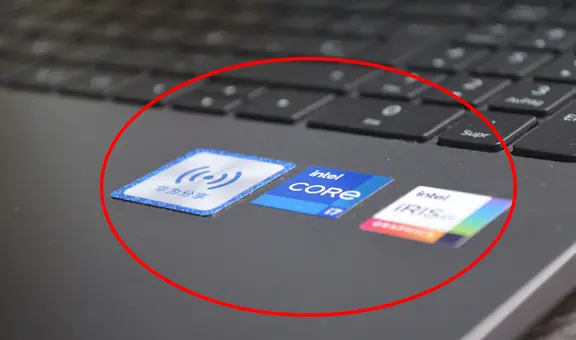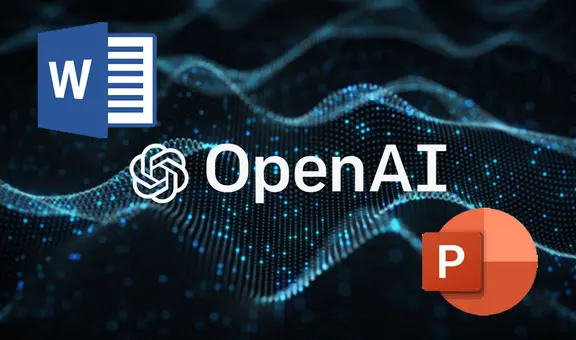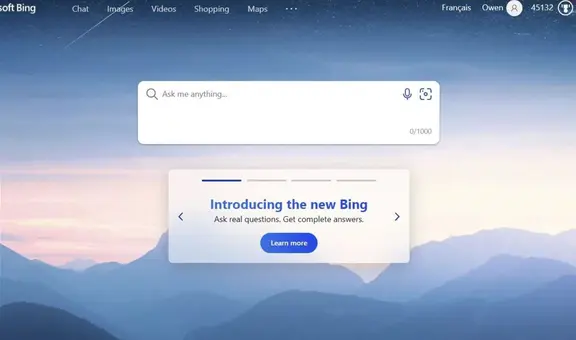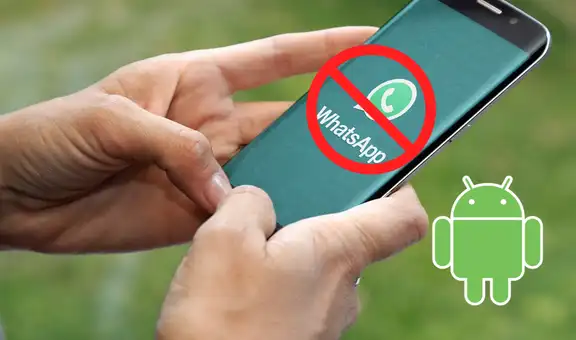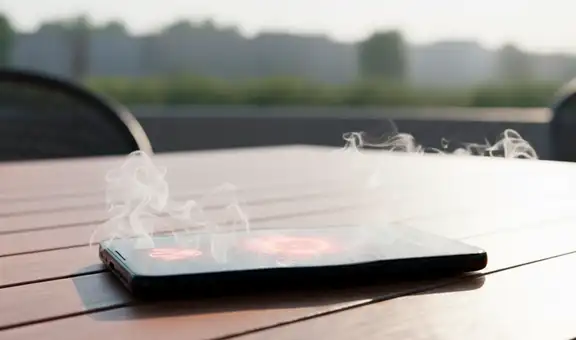¿Cómo convertir tus audios a texto en Microsoft Word de forma automática?
¡No necesitarás escribir! La más reciente actualización de Word te permitirá elaborar extensos documentos solo con tu voz y sin usar programas de terceros.
- ¿Qué fue lo más buscado en Google Perú este 2025? Los temas de mayor interés entre los peruanos
- ¿Qué es WhatsApp Plus y por qué debes evitar instalarlo en tu smartphone?
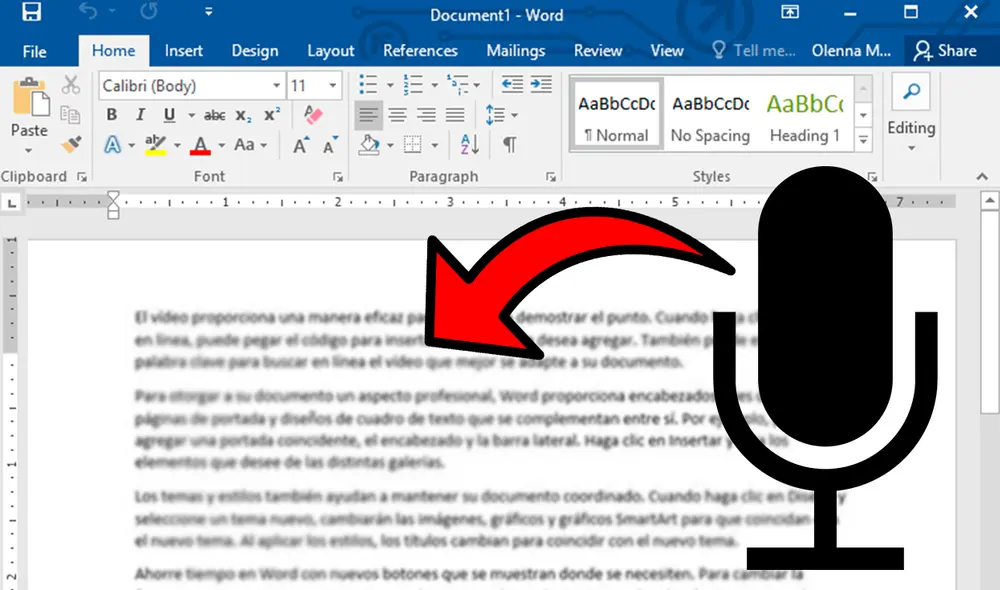
Toma nota. Microsoft Word es el software de tratamiento de textos más popular del mundo y lleva décadas de la industria tecnológica. De hecho, ya dejó de ser de uso exclusivo para computadoras y laptops, porque incluso está presente en los dispositivos móviles Android. En ese sentido, como parte de sus novedades, ahora se acaba de actualizar el servicio con la posibilidad de convertir los audios a texto en tus documentos. ¿Cómo? En esta nota te enseñamos.
Tal y como se informa desde MsPowerUser, el procesador de textos ahora tiene la capacidad de convertir audio a texto a través de la opción del dictado. Asimismo, se te permitirá hacerlo si grabas directamente desde el micrófono o si cargas un archivo mp3, por ejemplo.
TE RECOMENDAMOS
TEMU VS. ALIEXPRESS: ¡AQUÍ ESTÁN LOS MEJORES PRECIOS! | TECHMOOD
¿Cómo convertir el audio a texto en Word?
Para pasar a texto lo que digas con tu micrófono, sigue estos pasos:
- Ve a Inicio > Dictar > Transcribir y toca el botón Comenzar grabación.
- Tras ello podrás hablar y, una vez termines, presiona en Guardar y transcribir ahora.
En caso de que desees convertir un archivo mp3 a texto, haz esto:
- Ve a Inicio > Dictar > Transcribir y toca en Cargar audio.
- Elige tu archivo y luego dale en Abrir.
Eso será todo. La plataforma es compatible con los formatos WAV, mp4, m4a y mp3. Además, podrás revisar la grabación para editar las partes que el software no pueda reconocer. Sin duda alguna, es una gran novedad, en especial para aquellos que tienen poco tiempo para escribir o simplemente desean realizar la transcripción de conversaciones extensas.